ipad中屏幕变大的具体图文讲解
时间:2022-11-09 10:38
许多小伙伴还不清楚ipad中屏幕变大的操作流程,下面小编就分享ipad中屏幕变大的具体图文讲解,希望感兴趣的朋友都来共同学习哦。
ipad中屏幕变大的具体图文讲解
1、打开iPad,可以看到屏幕区域被放大了,该怎样恢复屏幕原来的状态呢?
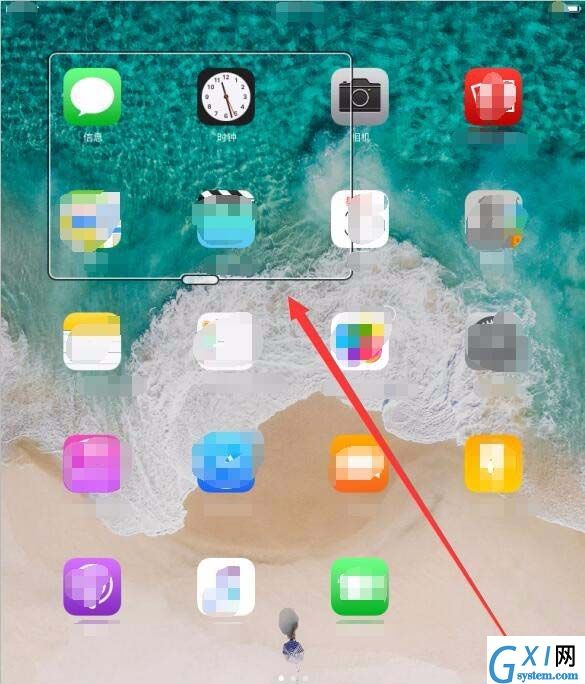
2、在主界面中,选择设置按钮。
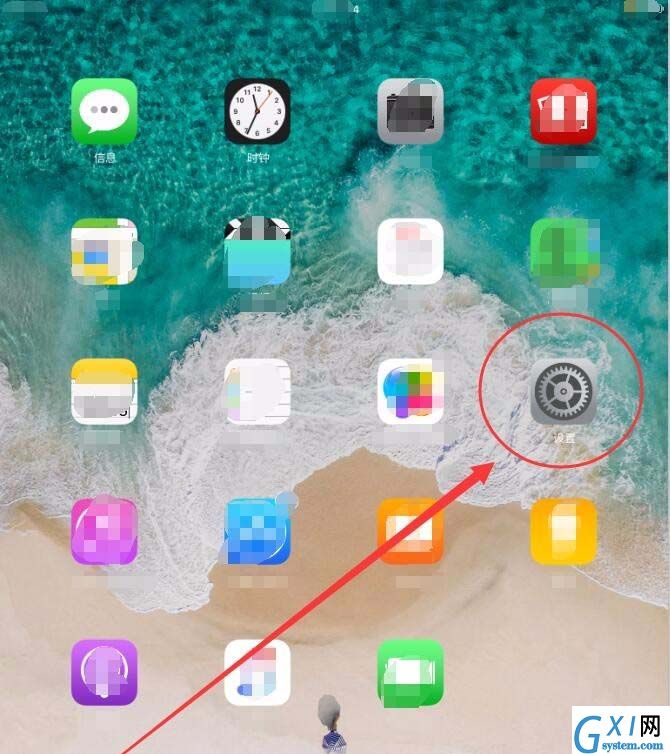
3、设置窗口中,选择通用选项。
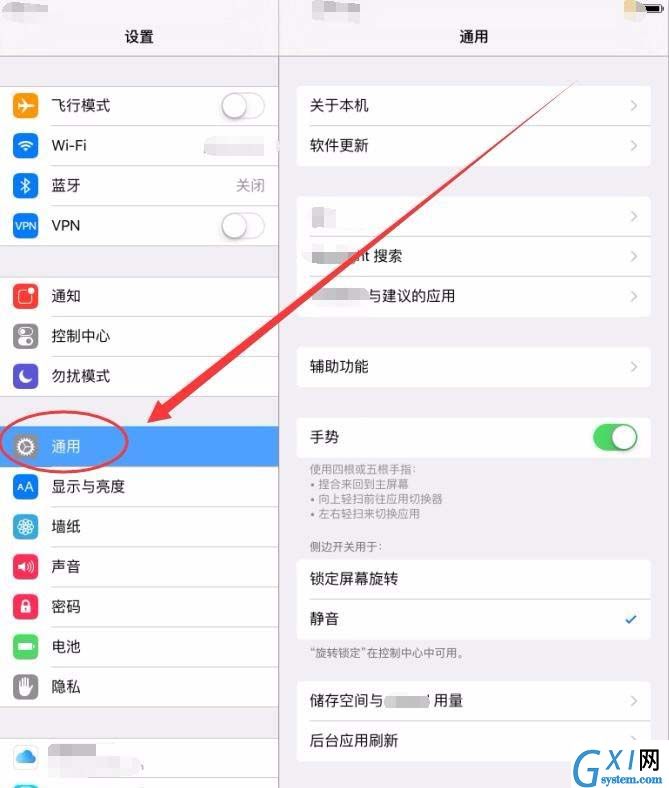
4、通用选项卡中,选择辅助功能选项。
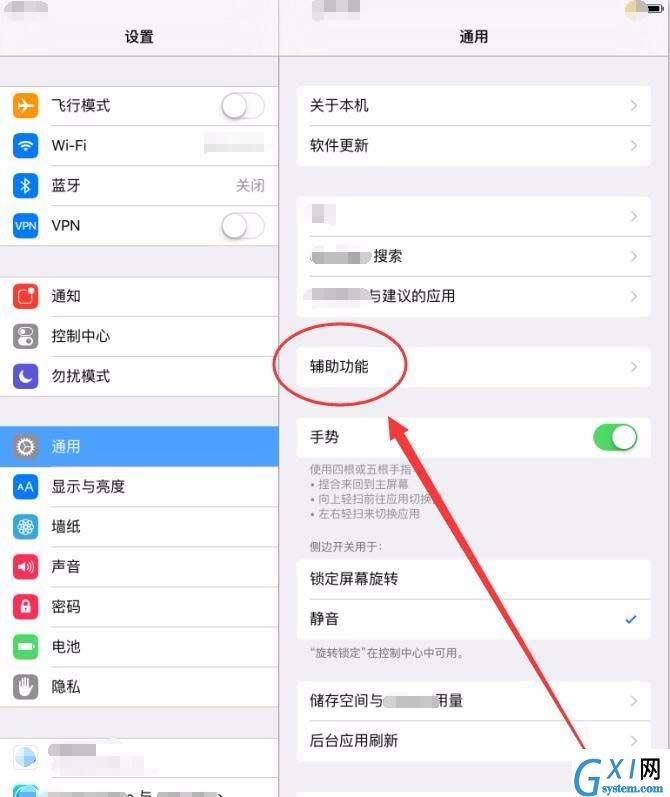
5、辅助功能选项卡中,选择缩放功能。
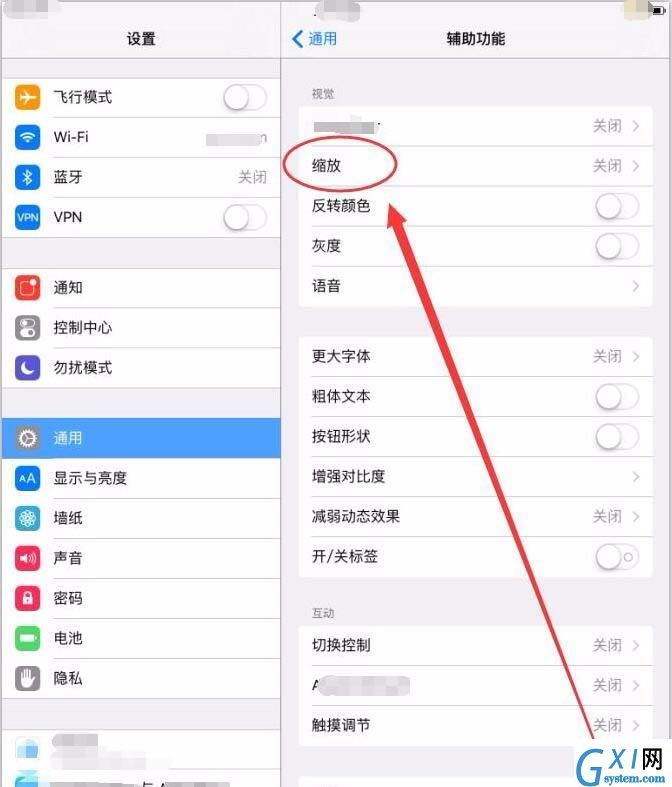
6、可以看到,缩放功能是开启的。
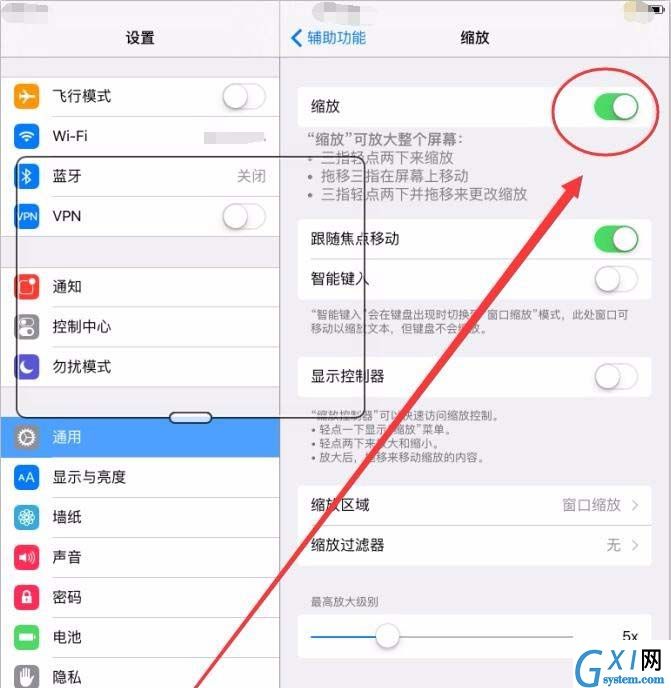
7、选择缩放区域选项,可以更改缩放的方式为全屏幕缩放或窗口缩放。
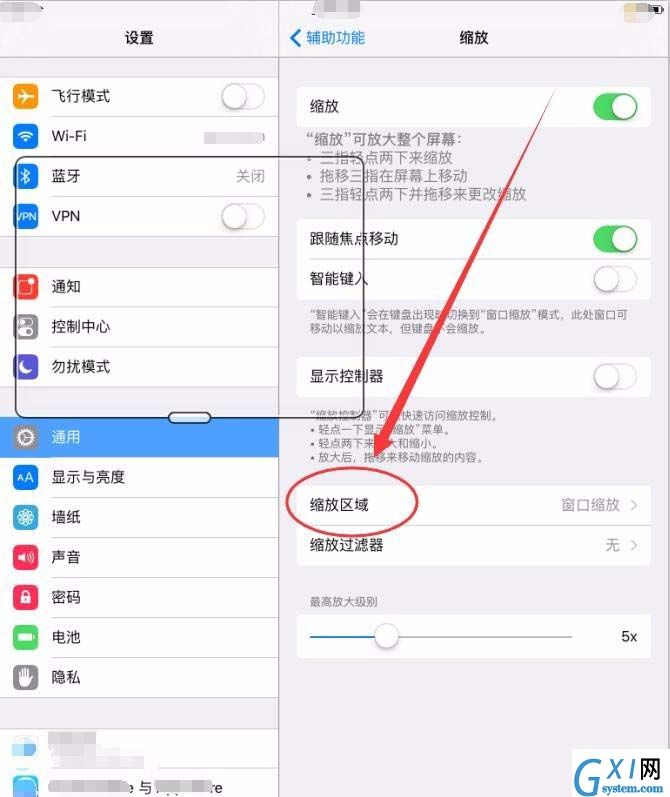
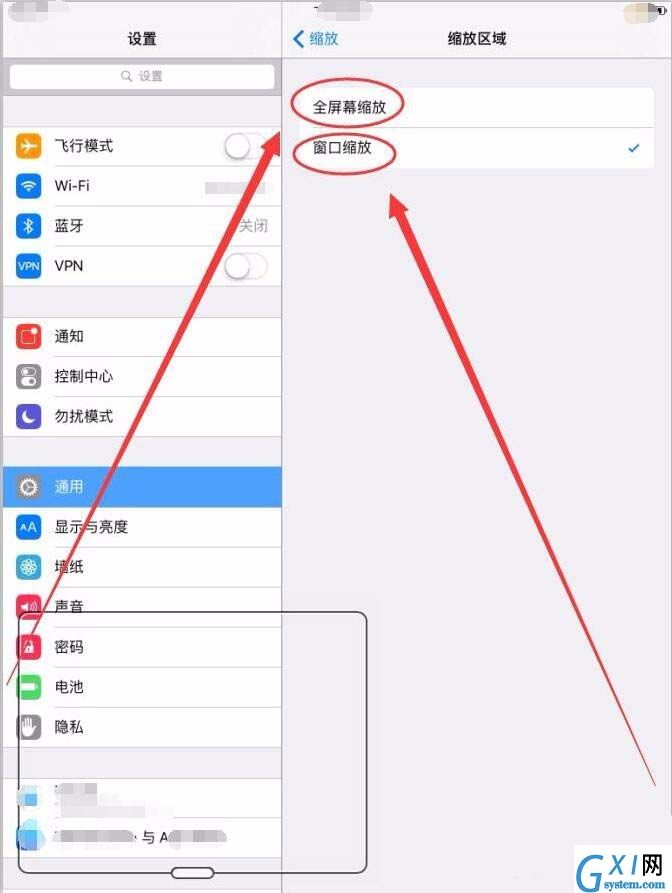
8、点击缩放按钮的开关,将其关闭,就可以让ipad屏幕变大还原了。
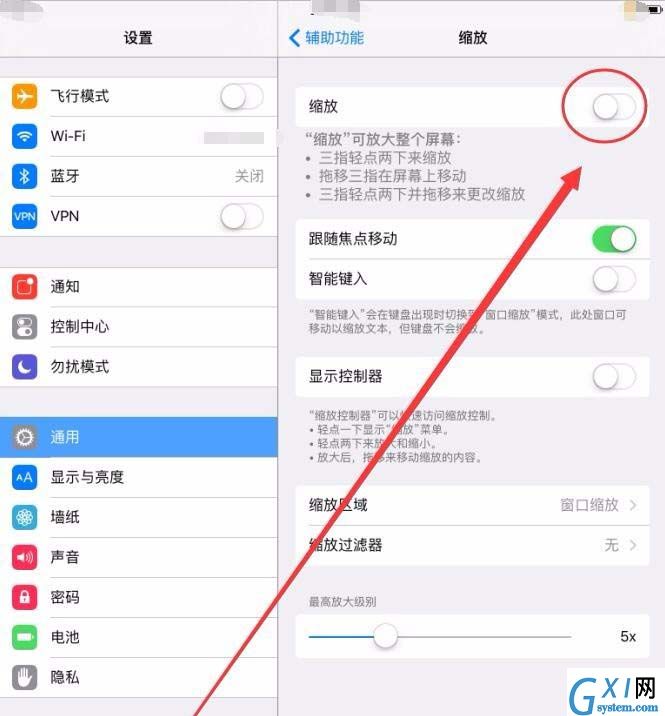
上文就是小编为你们讲解的ipad中屏幕变大的具体图文讲解,你们都学会了吗?



























